Web APIへのアクセス方法¶
Web API(JSON形式でのWeb API)にアクセスする方法をお伝えします。 ブラウザーからはJSONでのPOST・PUTや、DELETEなどができません。
以下にPostmanを使って簡単にJSONでAPIにアクセスする方法を説明します。
お手元のPC環境での コマンドライン(ターミナル)の扱いに慣れている方は httpie をインストールして使うことをオススメします 。 難しそうな場合はPostmanを使うと良いでしょう。
サーバーのURLをコピーする¶
まず、クエスト内でDjangoのサーバーを起動します。 画面右上の「実行」ボタンをクリックしてサーバーを起動してください。
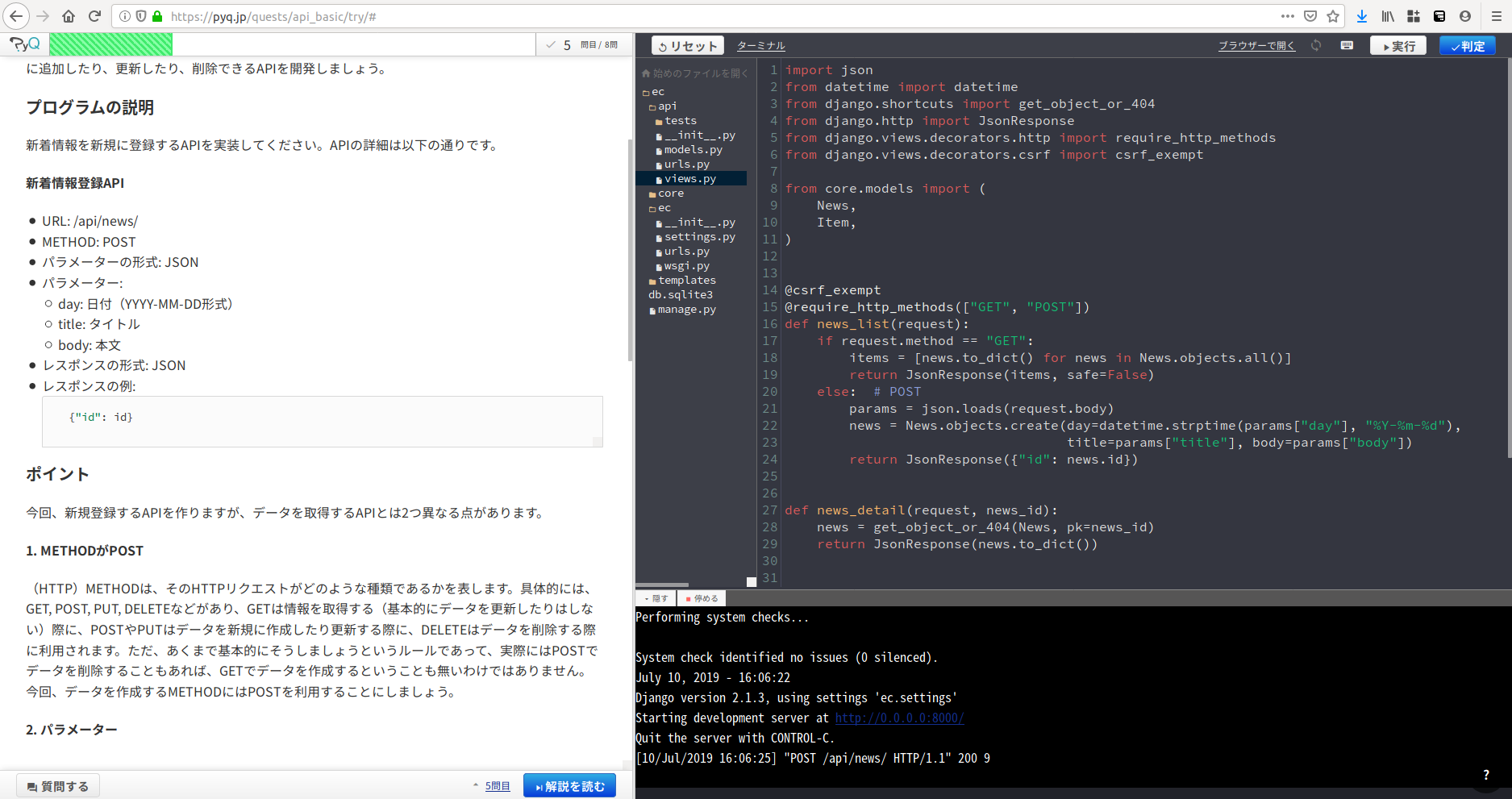
次に画面右上の「ブラウザーでアクセス」を右クリックして「URLをコピー」(もしくはリンクのURLをコピー、リンクをコピーなど)を選択してください。
これで https://xxxxxxxxxxxxxxxxxxxx-v2.pyqapp.jp/ のような、PyQのクエスト内で起動しているサーバーにアクセスする特殊なURLを取得できます。
ここでDjangoの /api/news/ というURLにアクセスしたい場合は、 https://xxxxxxxxxxxxxxxxxxxx-v2.pyqapp.jp/api/news/ にアクセスします。
Postmanをダウンロード¶
PostmanはWeb APIへのアクセスが簡単にできるアプリケーションです。 APIにアクセスするだけであれば無料で使えます。 以下の手順ではPostmanの有料契約などは必要ありません のでご注意ください。
以下のURLからPostmanのデスクトップアプリケーションをダウンロードしてください。
https://www.getpostman.com/downloads/
ダンロードしたPostmanを起動すると、以下のような画面がu表示されます。
ですが アカウントの登録やプランの購入は、この手順中は不要です 。
画面下部の Skip singing in and take me straight to the app をクリックしてください。
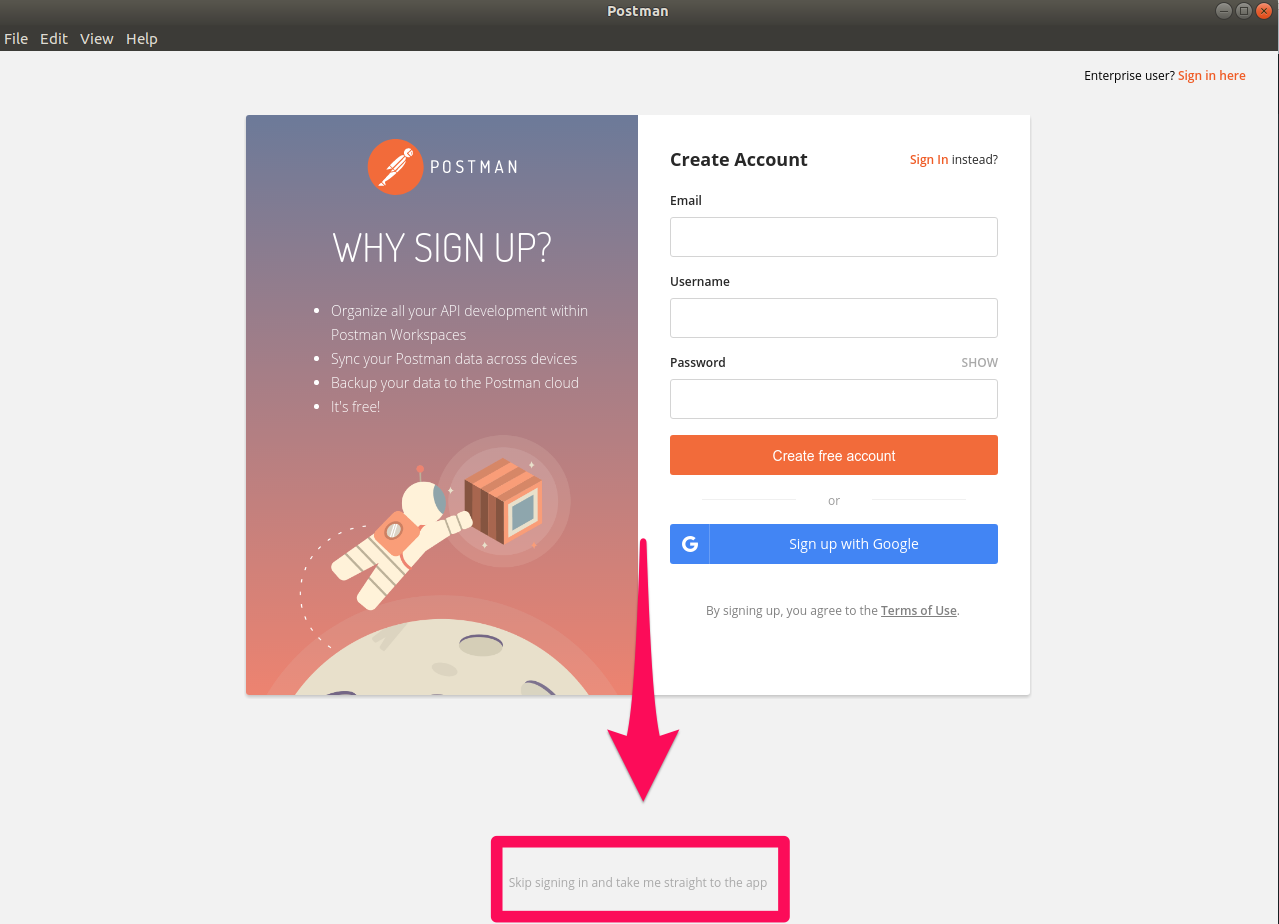
アプリ起動時に表示されるモーダル(ポップアップ画面)は、右上のバツボタンからクローズしてください。
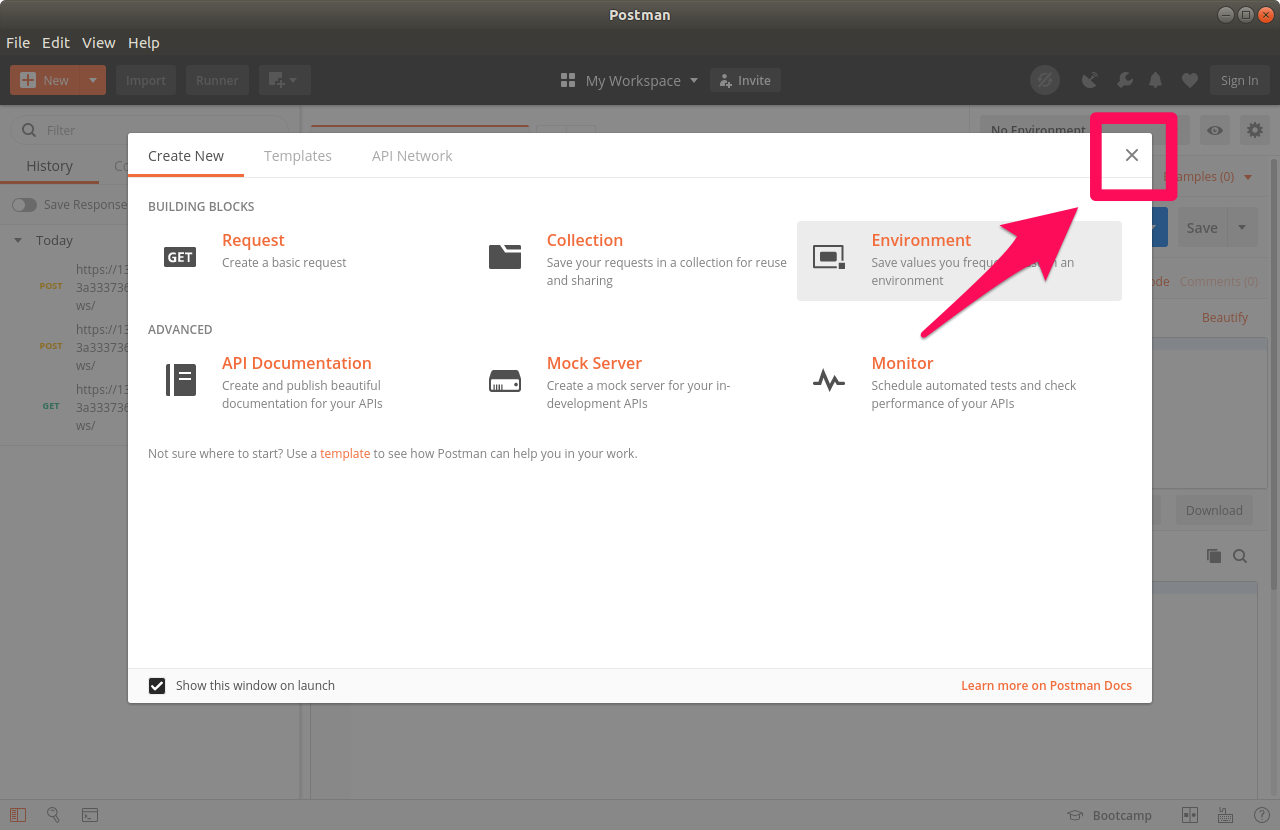
リクエストを送信する¶
画面上部のプラスボタンからタブを追加します。
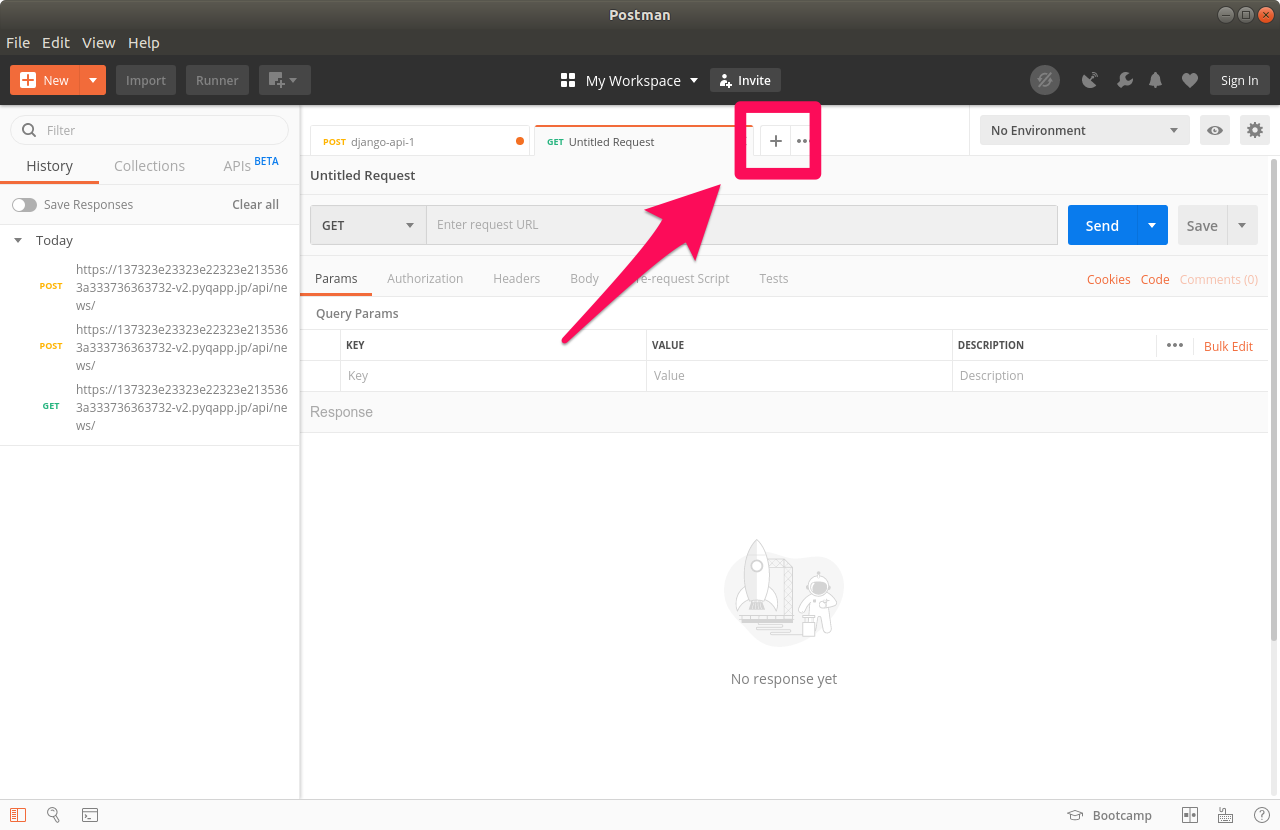
以下の手順でリクエストを送信します。
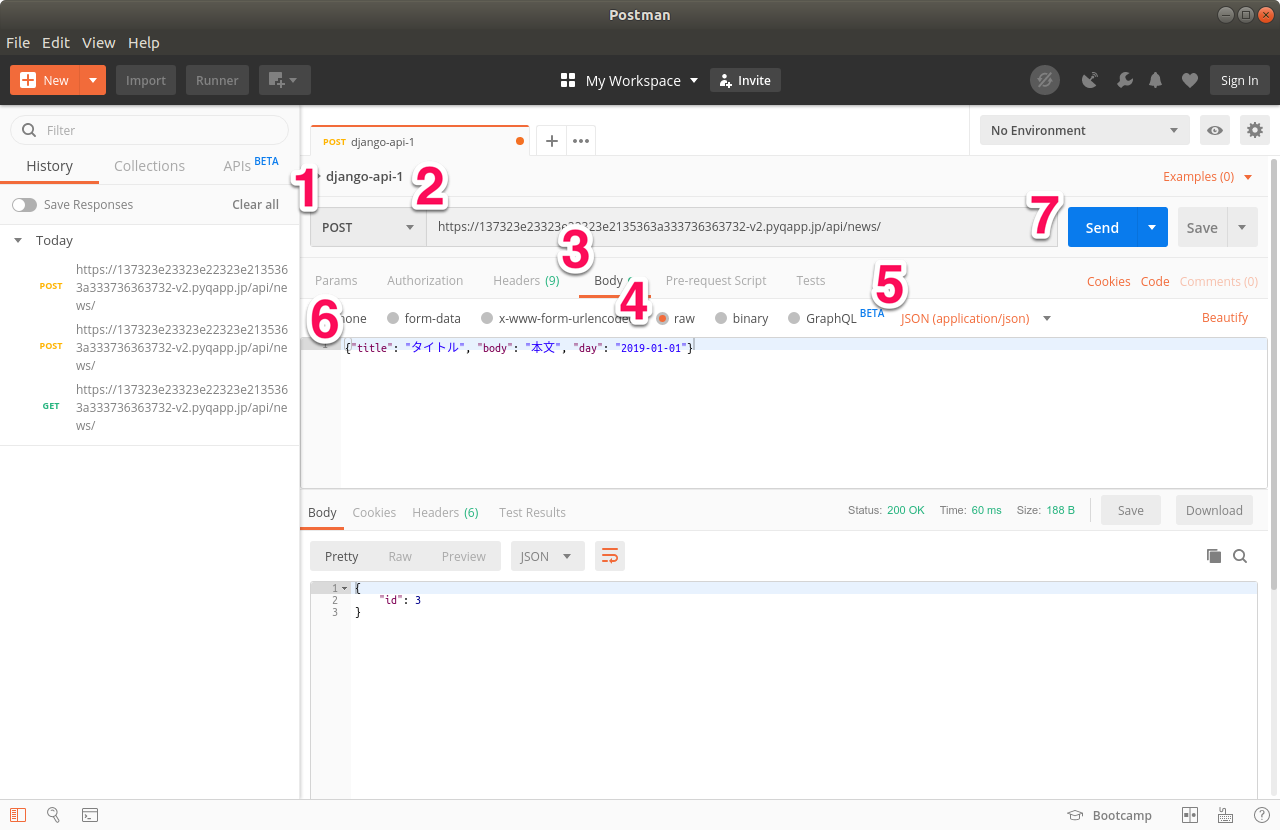
送信したいHTTPメソッドを選択(画像ではPOSTに選択)
URLを指定
上記でコピーしたPyQクエスト内のサーバーへのURLを指定してください
たとえば
https://xxxxxxxxxxxxxxxxxxxx-v2.pyqapp.jp/api/news/のようなURLになります
Bodyを選択(POST、PUTの場合)
rowを選択(POST、PUTの場合)
JSONを選択(POST、PUTの場合)
投稿するJSONを入力(POST、PUTの場合)
投稿したいJSONを入力できます 8 たとえば
{"title": "タイトル", "body": "本文", "day": "2019-01-01"}のように入力します
Sendをクリックして送信
これで指定した内容でHTTPリクエストが送信されます。 レスポンスは、リクエスト入力欄の下に表示されます。

